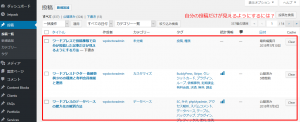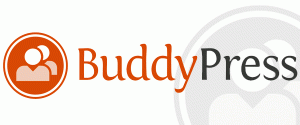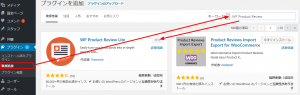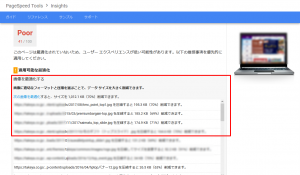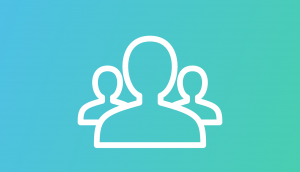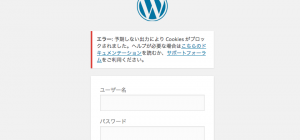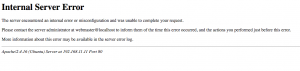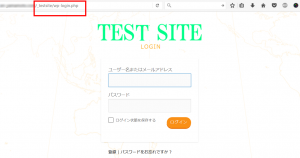ワードプレスの投稿者権限では、記事の投稿だけができるようになっていますね。ただ、ワードプレスは複数の投稿者権限のユーザー全員に他のユーザーが投稿した記事も全て管理画面で見れてしまうという仕様になっています。 この場合、記事の修正などで自分の投稿だけを一覧で見たかったり、何らかの理由で他の投稿を魅せたくなかったりする場合多少困ってしまうかもしれません。今回は投稿者権限に管理画面においては自分の作った投稿だけが見えるようにする方法をご紹介し
ページ 54/72
ワードプレスをSNS化して、有料会員登録で定期課金したユーザーのみがそのソーシャル機能を利用できるようにBuddyPressと Paid MemberShip Proを連携したクライアント様の依頼事例をご紹介いたします。
ワードプレスのデータベースは一般的には1000記事程でアクセス解析プラグインなどを入れていてログがたまっていたとしても最大100MB程が望ましいサイズかと思います。データベースが肥大化しているとサイト速度の低下や、バックアップが不完全になるなど様々な弊害があります。 今回は肥大化してしまったデータベースのサイズの最適化の方法をいくつかご紹介したいと思います。
ワードプレスで食べログや、アマゾンの商品レビュー欄のようなレビュー機能を持たせて、口コミ・レビュー・評価投稿サイトをプラグインWP Product Review で簡単に構築する方法を解説いたします。 簡単なゲームレビューサイトをこのプラグインで作ってみましょう。
PHP7は、これまでのPHPより2倍以上の速度が出るといわれており、ワードプレスをPHP7で運用されたいというクライアント様のご依頼やご相談が増えてきています。 ワードプレスドクターでは多数のクライアント様の依頼事例から、PHP7へワードプレスの移行を安全に代行いたしますことが可能です。
ワードプレスのサイト速度で意外とネックとなる画像サイズによる速度低下の問題を無料ソフトウェアを使って一括で画像サイズを小さくして解決する方法をご紹介いたします。
ワードプレスには、優れた検索機能がついていますよね。この検索機能は拡張性豊かなワードプレスの特色を受け継いで様々なカスタマイズが可能です。今回は検索機能をプラグインやfunctions.phpへのカスタマイズコードの挿入などを通して拡張する方法を目的別にご紹介いたします。
ワードプレスには5種類(購読者、寄稿者、投稿者、編集者、管理者)のユーザー権限があります。このユーザー権限についてご説明し、ユーザー権限ごとにどのように管理画面が変わるのか、プラグインを使ってより詳細に権限ごとに管理画面の表示メニュを設定したり変更する方法、権限そのものを変更設定する方法などを解説いたします。
ワードプレスで「エラー: 予期しない出力によりCookiesがブロックされました。ヘルプが必要な場合はこちらのドキュメンテーションを読むか、サポートフォーラムをご利用ください。」と表示されログインできなくなった時の対処方法をお客様からご相談がいくつか寄せられましたのでいくつかご紹介いたします。
ワードプレスドクターでは様々なホスティングサーバーでサイトを運用されているお客様がいらっしゃいます。そのお客様の事例からワードプレスのお勧めのサーバーを機能比較等を通して解説いたします。 このページはアフェリエイトは含んでおりません。弊社の実際に様々なお客様のサイトを保守させていただいている実際の経験から信頼できる情報を心がけて比較表を製作いたしました。ご利用くださいませ
ワードプレスのサイトのデータをデータ消失に備えて正しく確実にバックアップの取り方をプラグインBackWPupを利用してとる方法とプラグインを利用しないでバックアップを取る方法に分けて解説いたします。 また、サイトの規模によって最適なバックアップの設定や、保持方法、タイミングについても解説しています。
ワードプレスのハッキング改ざんによる、スパムの配信元やマルウェアの配布、リダイレクトハックなどの被害につきまして、プロバイダーから警告のあったファイルを削除しても何度も改ざんが復活するというご経験がないでしょうか? この場合、バックドアという改ざんファイルを不正にサーバー上に書き込むファイルがサーバーの中に残っているかもしれません。 今回はクライアント様の依頼事例で新しいバックドアのパターンを発見しましたのでこちらをご紹介したいと思いま
最近多数のご相談、ご依頼をいただいています、さくらインターネットをお使いの企業様個人様の方々でワードプレスのプラグインをアップデートしただけでワードプレスサイトが見れなくなる(500 Internal Server Error エラー 真っ白)、管理画面も表示されなくなりログイン不可能になるという現象について対処方法をその依頼事例の解析からパターンが浮かび上がってきましたので解説いたします。
ワードプレスの様々な内部の指標、投稿数やユーザー数などをショートコードで簡単に表示できるプラグインSimple Blog Statsをご紹介します。
最近ワードプレスドクターで増えておりますご依頼がテストサイトの構築作業です。テストサイトを構築すると、サイトに変更を加えたり、プラグインやワードプレス本体の更新をするときに前もってテストができるため本番サイトに不具合が起こる確率を非常に下げることができます。 テストサイト導入のメリットについてご説明いたします。
ワードプレスのサイトを作成していて、まったく独自のPHPファイルを追加して、WP_Queryやhave_posts、the_post()、get_the_title()、get_permalink()などのワードプレス独自の関数を利用する方法を、ワードプレスの投稿一覧を取得するプログラムから解説いたします。
日本全国の親子で参加できるイベントの情報を、企業サービスサイトと併設し配信されているサイト様のイベント情報検索システムの作成のご依頼をいただきましたのでその事例をご紹介いたします。
制作会社様に依頼されて作られたワードプレスサイトでコストを下げて作成されたサイトは、テーマに直書きでデザインやコンテンツが含まれている場合があり、この場合、その部分の更新や変更が管理画面からできない事例が多数ございます。 ワードプレスドクターでは、このような制作会社にしか変更をできないようなサイト様のサイトの修正変更のご依頼も多数いただいておいます。修正の依頼を制作会社様にしか頼めなくなるというある種の独占的な状態を変えて、ワードプレス